- REINICIAR EL DISPOSITIVO: existen varias formas de reiniciar el DISPOSITIVO si tiene problemas. El primer paso es enceder y apagar tu dispositivo. Mantén oprimido el botón Power/Lock ubicado en la parte superior del dispositivo y luego selecciona y arrastra hacia abajo desde Slide to shut down your PC. Para volver a encender el dispositivo, mantén oprimido el botón Power/Lock en la parte superior del dispositivo, hasta que se encienda la pantalla.
Importante: Si no puedes apagar tu dispositivo o si no responde, mantén oprimido el botón Power/Lock durante 10 segundos, hasta que se reinicie.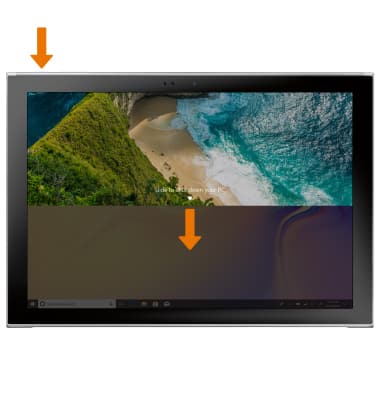
- RESTABLECIMIENTO DE DATOS DE FÁBRICA (MICROSOFT): si el reinicio no soluciona tu problema, es probable que debas realizar un restablecimiento de datos a la configuración de fábrica (reinicio general). Hay dos maneras en que puedes reestablecer tu dispositivo a las configuraciones de fábrica. La primera es el reinicio de fábrica de Microsoft. Esto borrará todos los datos de tu dispositivo y se restaurará a las configuraciones de fábrica. Para restablecer los datos de fábrica de tu dispositivo, en la pantalla principal selecciona el ícono Start y luego selecciona el ícono Settings.
Importante: El reinicio de Microsoft borrará completamente el contenido del dispositivo pero mantendrá todas las actualizaciones de Windows luego del reinicio. Además, si previamente has desactivado el modo S, mantendrá el modo S desactivado.. Eliminará de forma permanente todos los datos personales, preferencias, configuraciones y contenido como fotos, tonos de timbre y aplicaciones que estén guardados en el dispositivo. Se recomienda que guardes los datos importantes (realices una copia de seguridad) antes de continuar.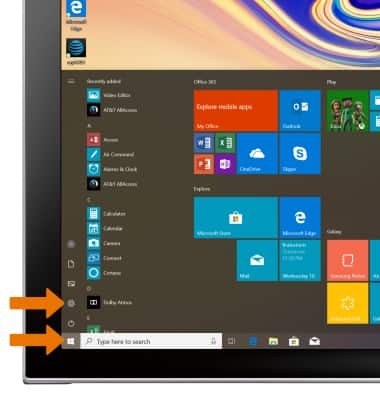
- Selecciona Update & Security.
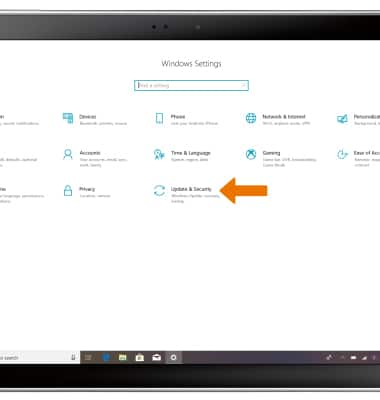
- Selecciona la pestaña Recovery, luego selecciona Get started para reiniciar tu computadora.
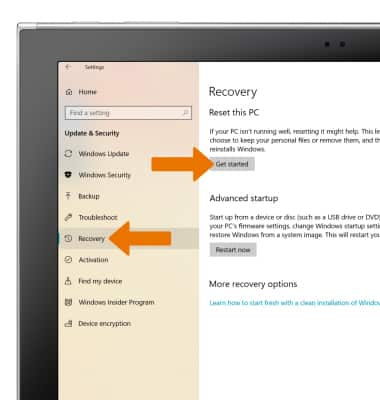
- Selecciona Remove everything.
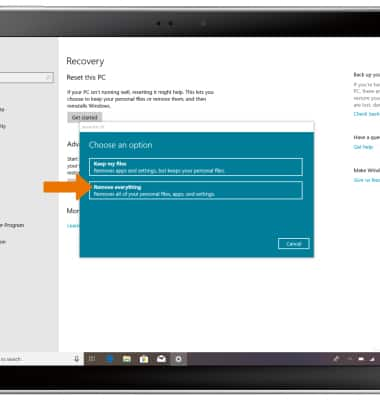
- Selecciona la opción deseada.
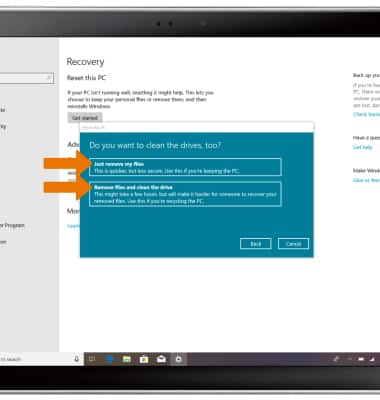
- Selecciona Reset.
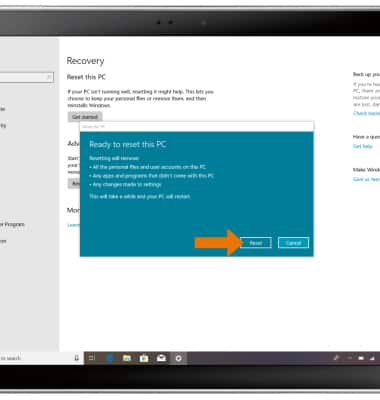
- RESTABLECIMIENTO DE DATOS DE FÁBRICA (SAMSUNG): si el reinicio no soluciona tu problema, es probable que debas realizar un restablecimiento de datos a la configuración de fábrica (reinicio general). Hay dos maneras en que puedes reestablecer tu dispositivo a las configuraciones de fábrica. La segunda es el reinicio de fábrica de Samsung. Esto borrará todos los datos de tu dispositivo y se eliminarán todas las actualizaciones de Windows. También habilitará el S Mode. Para restablecer los datos de fábrica de tu dispositivo, en la pantalla principal selecciona el ícono Start y luego selecciona el ícono Settings.
Importante: El reinicio de fábrica de Samsung borrará todos los datos de tu dispositivo y se eliminarán todas las actualizaciones de Windows. También se habilitará el modo S.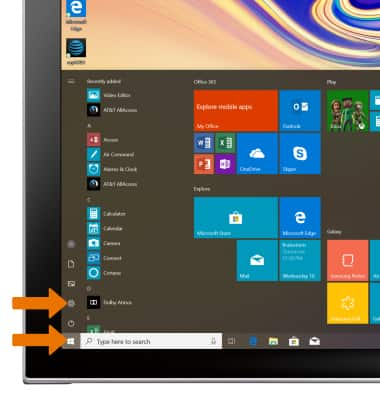
- Selecciona Update & Security.
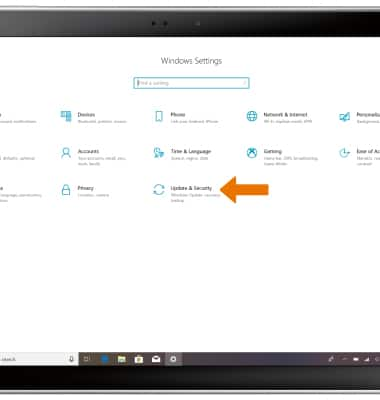
- Selecciona la pestaña Recovery y luego selecciona Restart Now en la sección Advanced Startup.
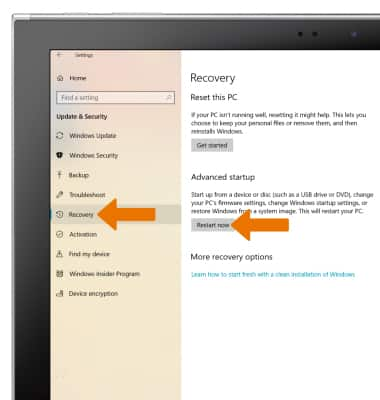
- Selecciona Troubleshoot.
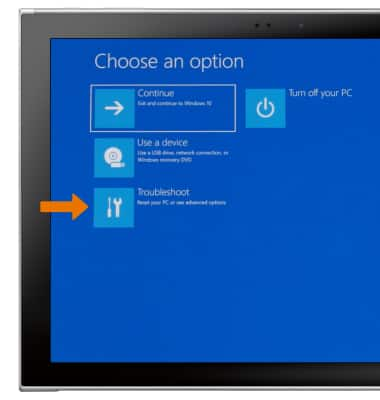
- Selecciona Reset this PC y sigue las indicaciones para reiniciar tu dispositivo.
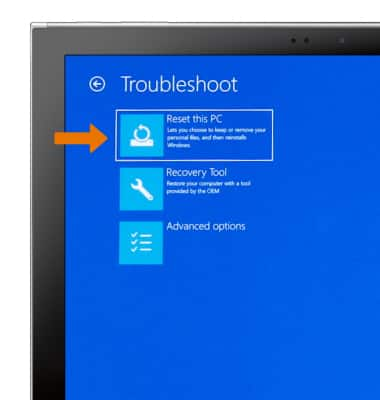
- REINICIO GENERAL ALTERNATIVO: si no puedes reiniciar el dispositivo con los pasos anteriores, prueba el método de reinicio general alternativo. Cuando el dispositivo esté apagado, mantén oprimido el botón Power/Lock y la tecla F8 en el teclado.
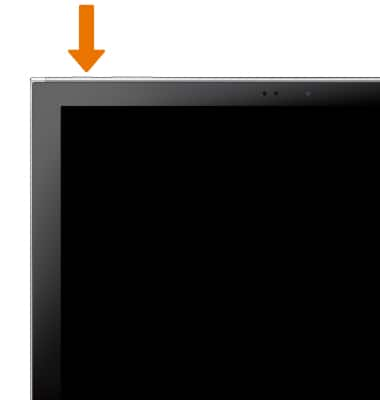
- Selecciona Troubleshoot.
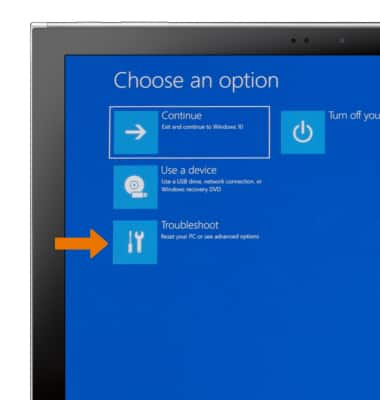
- Selecciona Reset this PC y sigue las indicaciones para reiniciar tu dispositivo.
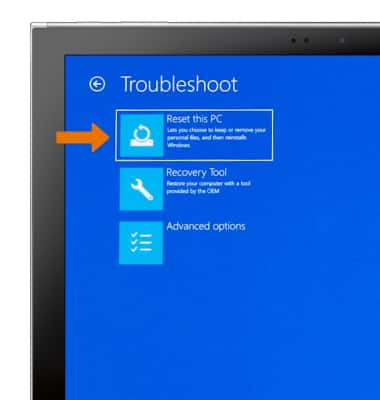
- RESTABLECER CONFIGURACIONES DE REDES: en la pantalla Settings, selecciona Network & Internet.
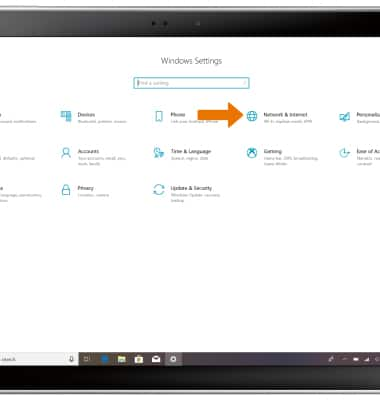
- Selecciona la pestaña Status, luego selecciona Network reset.
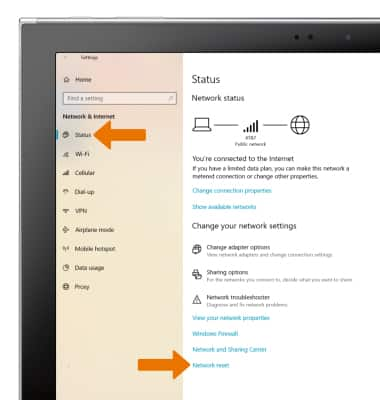
- Selecciona Reset now.
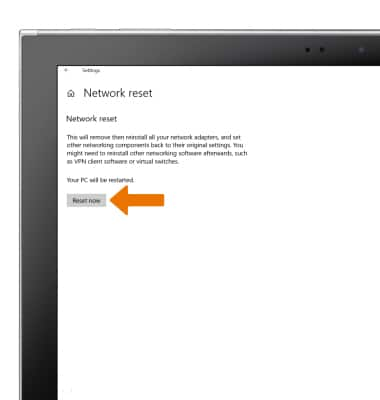
- Selecciona Sí para confirmar.
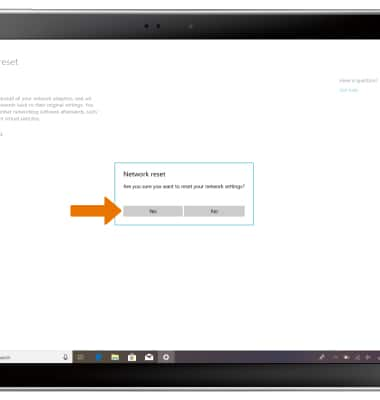
Reiniciar el dispositivo
Samsung Galaxy Book2 (W737A)
Reiniciar el dispositivo
Realiza un reinicio parcial, un reajuste de fábrica y un reinicio general alternativo del dispositivo.

0:00
INSTRUCTIONS & INFO
